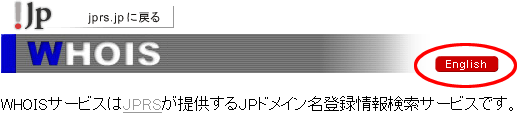JPRS WHOISご利用ガイド
JPRS WHOISの使い方
JPRS WHOISでは、以下のいずれかの方法で検索することができます。
- UNIXなどのwhoisコマンドが利用できる環境では、コマンドでの登録情報の検索ができます。
(入力方法詳細については、以下JPRS WHOIS検索方法をご参照ください)
- whoisコマンドでは一部、利用できない検索方法があります。詳細は以下の表をご覧ください。
| 検索方法 |
Web検索 |
whoisコマンド検索 |
| JPドメイン名 |
gTLD等
ドメイン名 |
JPドメイン名 |
gTLD等
ドメイン名 |
| ドメイン名情報 |
○ |
○ |
○ |
○ |
| ドメイン名情報(登録者名) |
○ |
× |
× |
× |
| ネームサーバホスト情報 |
○ |
○ |
○ |
○ |
| ネームサーバホスト情報(IPv4) |
○ |
× |
× |
× |
| ネームサーバホスト情報(IPv6) |
○ |
× |
× |
× |
| 担当者情報 |
○ *1 |
× |
○ *1 |
× |
| 英語表示での検索 |
○ |
○ |
○ |
○ |
| 関連する情報の検索 |
○ |
× |
○ |
× |
- ○・・・検索可 ×・・・検索不可
- *1 属性型・地域型JPドメイン名のみ
JPRS WHOIS検索方法
目次
1.ドメイン名情報の検索方法(JPドメイン名、gTLD等ドメイン名 共通)
- ドメイン名を指定して検索します。
- ドメイン名は大文字・小文字のどちらでも指定でき、同じ結果が得られます。
[Webの場合]
- 検索タイプ : ドメイン名情報を選択
- 検索キーワード : ドメイン名を入力
[whoisコマンドの場合]
- % whois -h whois.jprs.jp EXAMPLE.JP
- % whois -h whois.jprs.jp エグザンプル.jp
- % whois -h whois.jprs.jp example.com
また、Webの場合は登録者名を指定することで、該当するドメイン名を検索することができます。(JPドメイン名のみ)
[Webの場合(登録者名を指定した検索方法)]
- 検索タイプ : ドメイン名情報(登録者名)を選択
- 検索キーワード : 登録名を入力(完全一致のみ)
↑TOPへ
2.ホスト情報の検索方法(JPドメイン名、gTLD等ドメイン名 共通)
ホスト名を指定して検索します。
[Webの場合]
- 検索タイプ : ネームサーバホスト情報を選択
- 検索キーワード : ホスト名を入力
[whoisコマンドの場合]
- % whois -h whois.jprs.jp test1.example.jp
- % whois -h whois.jprs.jp ns1.エグザンプル.jp
- % whois -h whois.jprs.jp ns.example.com
また、Webの場合はIPアドレスを指定することで、該当するホスト情報を検索することができます。(JPドメイン名のみ)
[Webの場合(IPv4アドレスを指定した検索方法)]
- 検索タイプ : ネームサーバホスト情報(IPv4)を選択
- 検索キーワード : ホストに設定されているIPv4アドレスを入力
[Webの場合(IPv6アドレスを指定した検索方法)]
- 検索タイプ : ネームサーバホスト情報(IPv6)を選択
- 検索キーワード : ホストに設定されているIPv6アドレスを入力
そのホスト名がどのドメイン名情報に設定されているかの確認は「6. 関連する情報の検索方法」をご覧ください。
ネットワーク情報(IPアドレス)の検索についてはJPNICのWHOIS:WHOIS Gateway(http://whois.nic.ad.jp/cgi-bin/whois_gw/)をご利用ください。
↑TOPへ
3.担当者情報の検索方法(属性型・地域型JPドメイン名のみ)
JPNICハンドルを指定して検索します。
登録担当者や技術連絡担当者は個人情報としてJPNICハンドルが割り当てられています。
[Webの場合]
- 検索タイプ : 担当者情報を選択
- 検索キーワード : JPNICハンドルを入力
[whoisコマンドの場合]
- 検索キーワード : JPNICハンドルを入力
- % whois -h whois.jprs.jp AB1234JP
その担当者情報がどのドメイン名情報に設定されているかの確認は「6. 関連する情報の検索方法」をご覧ください。
↑TOPへ
4.英語表示での検索方法(JPドメイン名、gTLD等ドメイン名 共通)
表示結果を英語のみとすることができます。
[Webの場合]
- 右上にある画像をクリックし、英語表示モードにしてから検索。
[whoisコマンドの場合]
- % whois -h whois.jprs.jp EXAMPLE.CO.JP/e
- % whois -h whois.jprs.jp エグザンプル.jp/e
- % whois -h whois.jprs.jp example.com/e
↑TOPへ
5.日本語・英語の両方を表示する検索方法(gTLD等ドメイン名コマンド検索のみ)
gTLD等ドメイン名を検索する場合に限り、検索結果を日本語・英語の両方で表示することができます。
※Web検索で、gTLD等ドメイン名を検索した場合、通常は日本語・英語の両方表示
※コマンド検索で、gTLD等ドメイン名を検索した場合、通常は英語表示
[whoisコマンドの場合]
- コマンドの最後に"/j"を追加
- % whois -h whois.jprs.jp example.com/j
↑TOPへ
6.関連する情報の検索方法(JPドメイン名のみ)
ある情報がドメイン名情報に設定されているか否かを検索することができます。
[Webの場合/ホスト情報]
- 検索タイプ : ネームサーバホスト情報を選択
- 検索キーワード : ホスト名の前に"^"をつけ、ホスト名を入力
[whoisコマンドの場合/担当者情報]
- 検索キーワード : JPNICハンドルの前に"^"をつけ、JPNICハンドルを入力
- % whois -h whois.jprs.jp ^AB1234JP
↑TOPへ